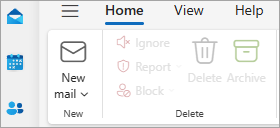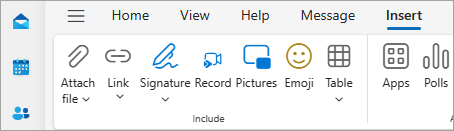Hızlı ipuçları: Windows için Outlook'ta e-posta oluşturma ve gönderme
Outlook'un masaüstü sürümünde çalışmak, web'e bağlı olup olmadığınıza bakılmaksızın e-postayı kolayca okumanızı ve yanıtlamanızı sağlar. Gmail'den Outlook'a geçiş yaptığınızda, Outlook'un Odaklanmış gelen kutusu veya OneDrive'da depolanan dosyaların nasıl paylaşılacağı gibi birkaç farklılığı bilmeniz iyi olur. Daha fazla bilgi edinmek için aşağıya bakın.
E-posta Compose
-
Yeni E-posta’yı seçin.
-
Alıcıları, konuyu ekleyin ve iletinizi yazın.
-
Dosya eklemek istiyorsanız Ekle sekmesinde Dosya Ekle'yi seçin.
-
Gönder’i seçin.
Daha fazla bilgi edinin: Outlook'ta e-posta iletisi oluşturma
Odaklanmış Gelen Kutusu
Odaklanmış Gelen Kutusu, sizin için en önemli olan e-postalara odaklanmanıza yardımcı olur. Gelen kutunuzu Odaklanmış ve Diğer olarak iki sekmeye ayırır.
İletiler istediğiniz şekilde sıralanmamışsa yerlerini değiştirebilir ve bu gönderenden gelecek iletilerin nereye iletileceğini ayarlayabilirsiniz.
-
Odaklanmış ya da Diğer sekmesini seçin.
-
Taşımak istediğiniz iletiye sağ tıklayın ve Diğer Klasörüne Taşı veya Odaklanmış Klasörüne Taşı seçeneklerinden birini belirleyin.
Odaklanmış Gelen Kutusunu açmak veya kapatmak için:
-
Görüntüle >Odaklanmış Gelen Kutusunu Göster’i seçin.
Daha fazla bilgi edinin: Outlook için Odaklanmış Gelen Kutusu
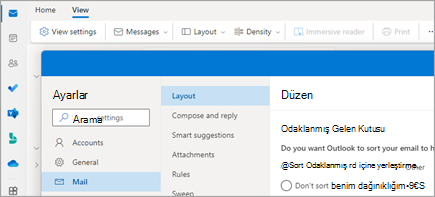
E-postayı yanıtla
-
Yanıtlamak istediğiniz e-postayı veya yazışmayı seçin.
-
Okuma bölmesinde Yanıtla, Tümünü Yanıtla veya İlet'i seçin.
-
Yanıtınızı yazın ve Gönder'i seçin.
Daha fazla bilgi edinin: Önerilen alıcıları yönetme ve E-posta göndermeyi geciktirme veya zamanlama
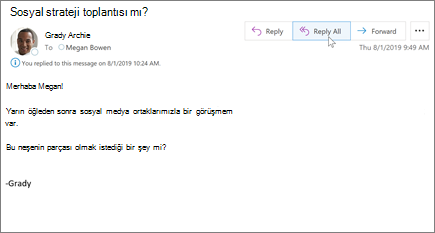
Birinin dikkatini çekmek için @bahsetmeler özelliğini kullanma
-
Bir e-posta iletisinin veya takvim davetinin gövdesine @ simgesini ve sonra söz konusu kişinin adının veya soyadının ilk birkaç harfini girin.
-
Outlook bir veya daha fazla öneri sunduğunda bahsetmek istediğiniz kişiyi seçin.
Varsayılan olarak söz konusu kişinin adının tamamı eklenir. Bahsetmenin bir kısmını, örneğin kişinin adı dışındaki bilgileri silebilirsiniz.
-
Bahsedilen kişi, e-postanın veya toplantı davetinin Kime satırına eklenir.
Daha fazla bilgi edinin: @mentions kullanma
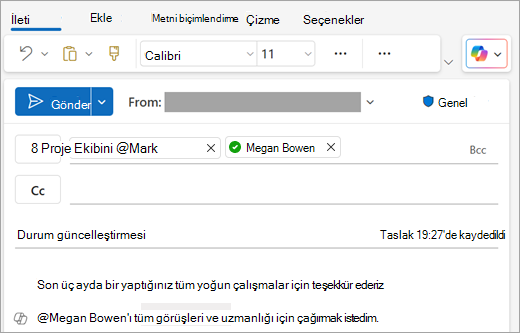
Dosyayı bir ek olarak paylaşma
Outlook, bilgisayarınızdan veya OneDrive ve SharePoint gibi bulut konumlarınızdan dosya ekleme seçeneği sunar.
-
Dosya Ekle'yi seçin ve bir dosya seçin.
-
Dosyada küçük bir bulut simgesi varsa dosya zaten buluta kaydedilmiştir. Dosyayı başkalarıyla paylaşabilir ve birlikte üzerinde çalışabilirsiniz.
Yoksa aşağı açılan oku seçin ve OneDrive’a Yükle’yi belirleyin.
-
Bir ileti yazın ve Gönder’i seçin.
Daha fazla bilgi edinin: Resim ekleme veya dosya ekleme

Not: Listelenen özelliklerden bazıları yalnızca uygun Microsoft 365 aboneliğine sahip bir iş veya okul hesabı kullanılırken Outlook'ta kullanılabilir.